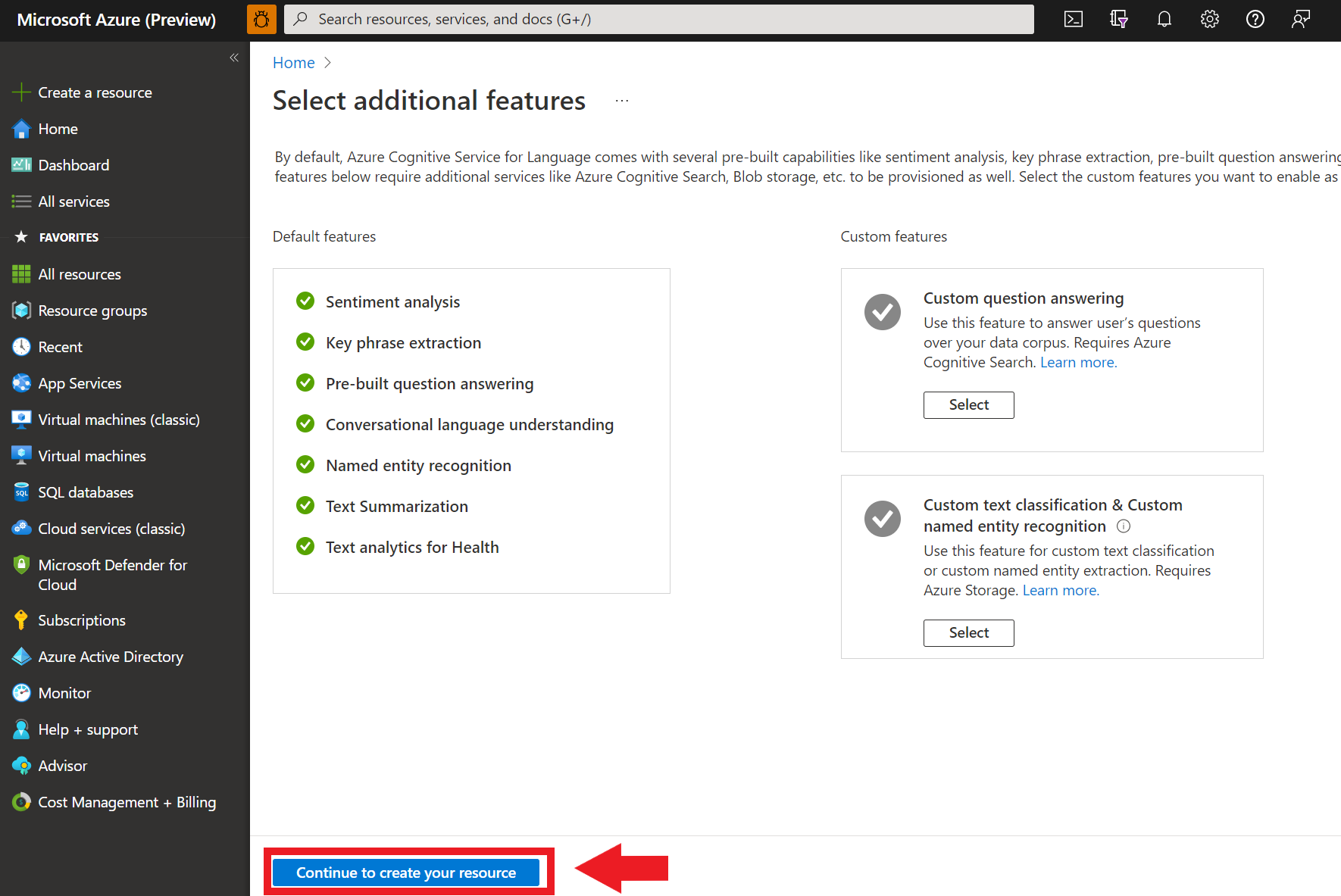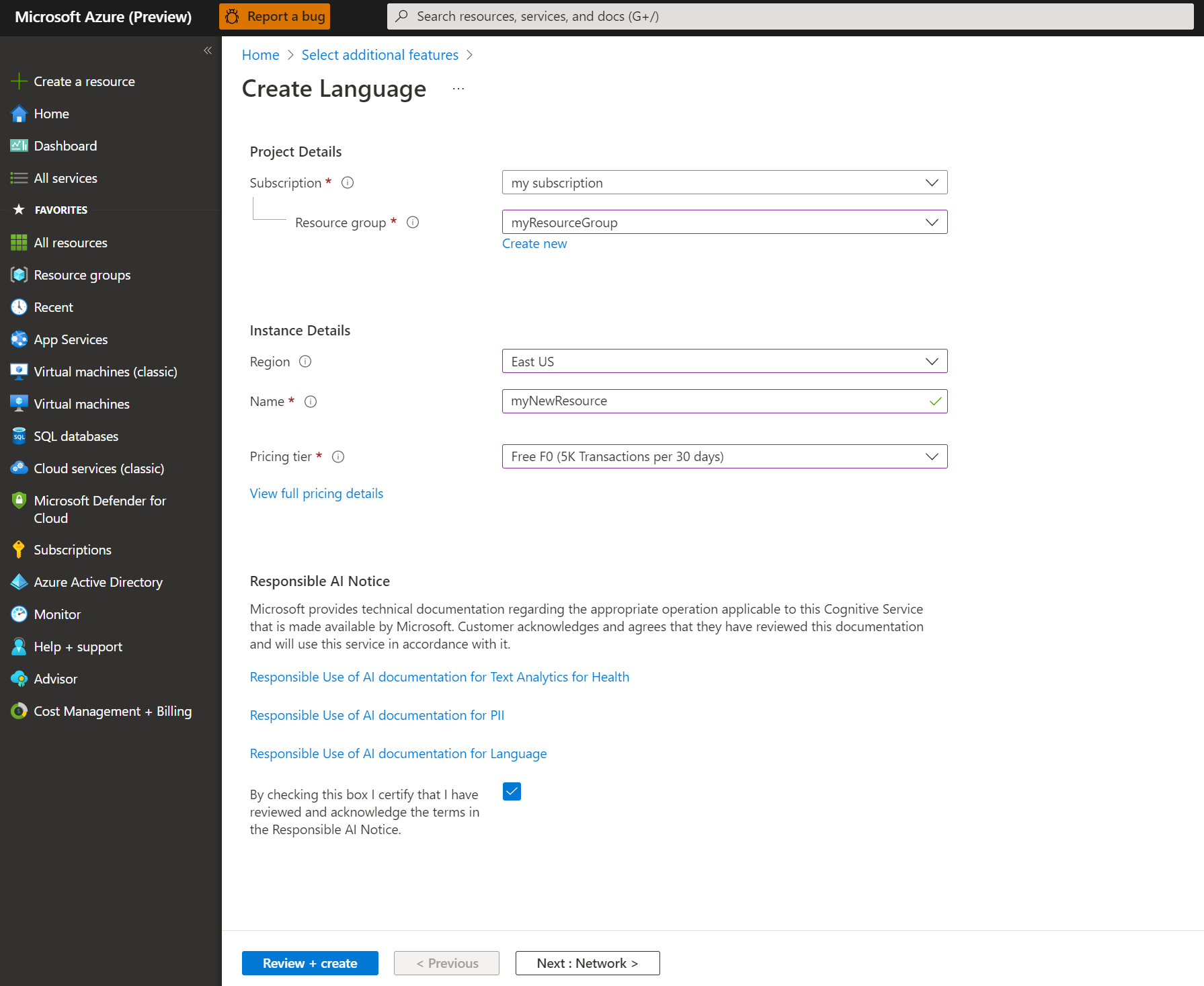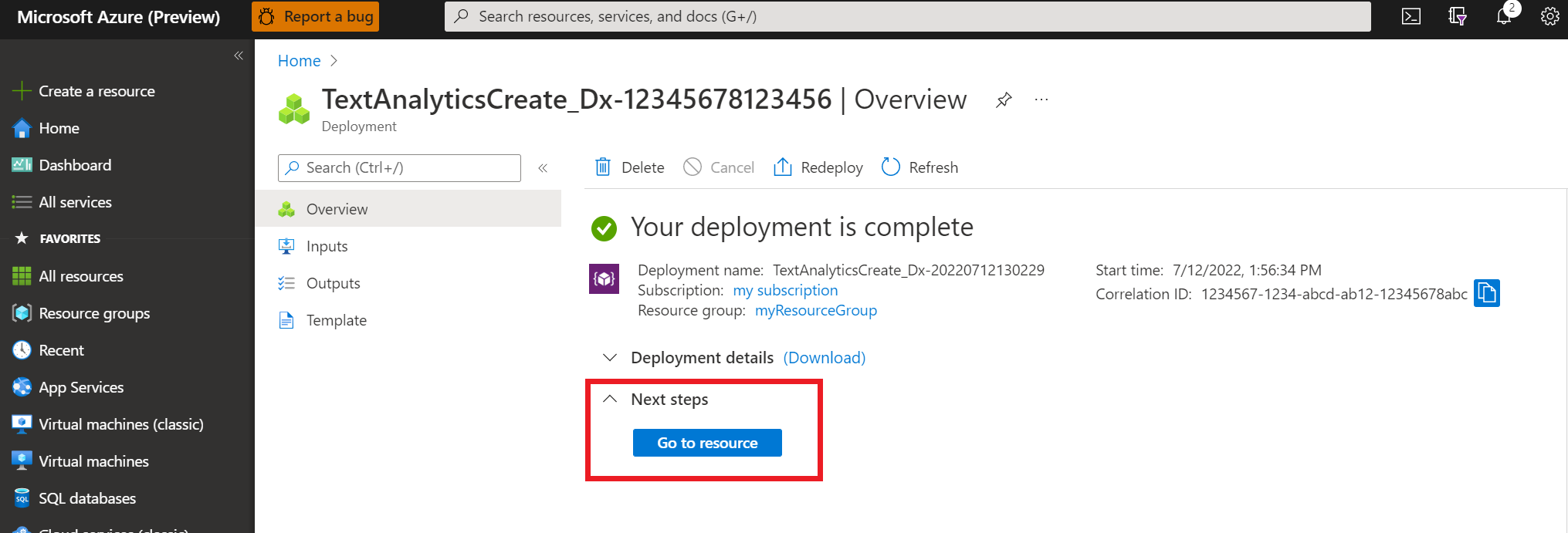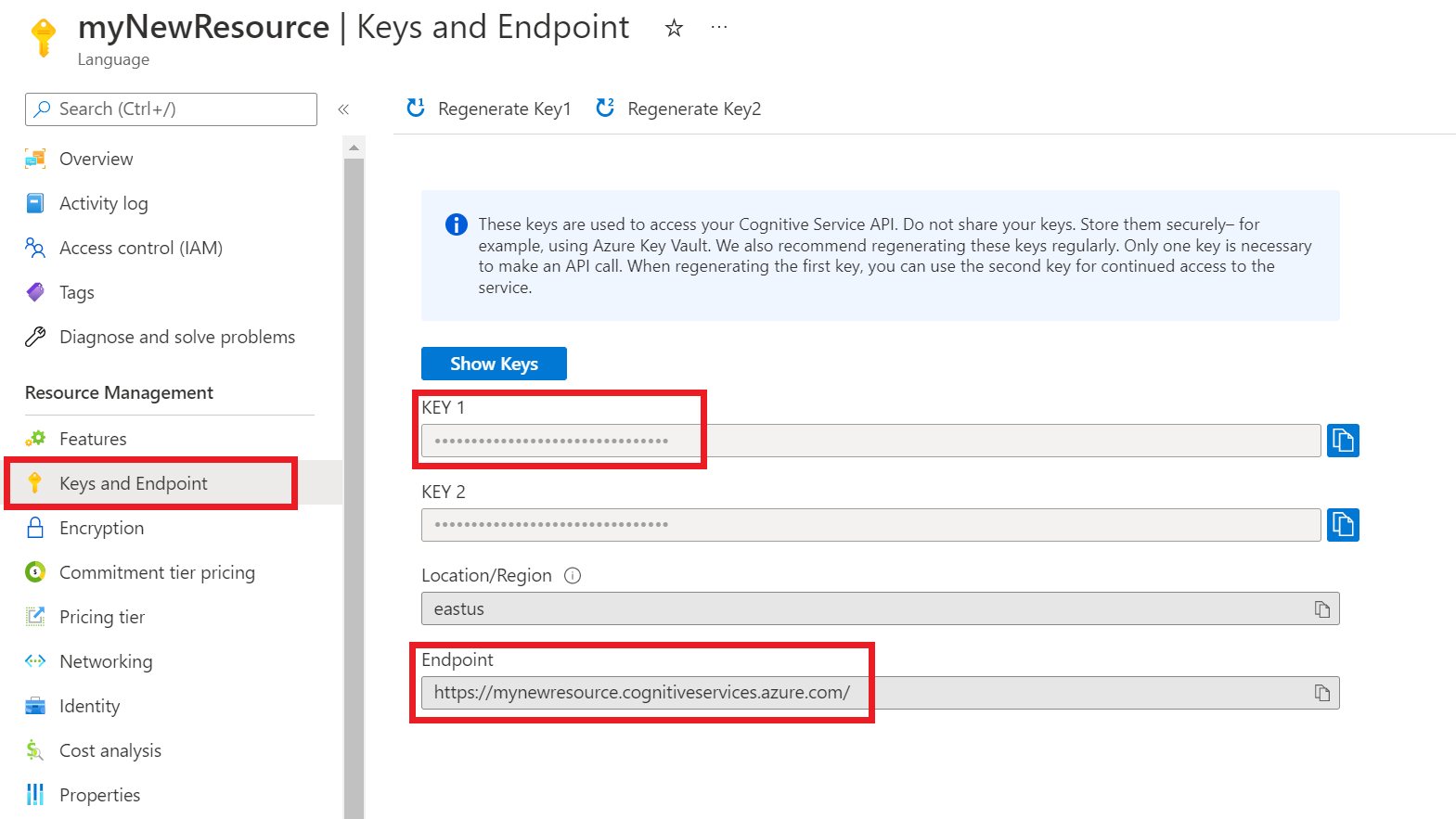Quickstart: Entity Linking met behulp van de clientbibliotheek en REST API
Referentiedocumentatie Meer voorbeeldenpakket | (NuGet) | -bibliotheekbroncode |
Gebruik deze quickstart om een entiteitskoppelingstoepassing te maken met de clientbibliotheek voor .NET. In het volgende voorbeeld maakt u een C#-toepassing waarmee entiteiten in tekst kunnen worden geïdentificeerd en ondubbelzinnig kunnen worden geïdentificeerd.
Tip
U kunt Language Studio gebruiken om taalservicefuncties te proberen zonder code te hoeven schrijven.
Vereisten
- Azure-abonnement: Krijg een gratis abonnement
- De Visual Studio IDE
Instellen
Een Azure-resource maken
Als u het onderstaande codevoorbeeld wilt gebruiken, moet u een Azure-resource implementeren. Deze resource bevat een sleutel en eindpunt dat u gebruikt voor het verifiëren van de API-aanroepen die u naar de Taalservice verzendt.
Gebruik de volgende koppeling om een taalresource te maken met behulp van Azure Portal. U moet zich aanmelden met uw Azure-abonnement.
Selecteer doorgaan om uw resource te maken in het scherm Aanvullende functies selecteren dat wordt weergegeven.
Geef in het scherm Taal maken de volgende informatie op:
Details Beschrijving Abonnement Het abonnementsaccount waaraan uw resource wordt gekoppeld. Selecteer uw Azure-abonnement in de vervolgkeuzelijst. Resourcegroep Een resourcegroep is een container waarin de resources die u maakt, worden opgeslagen. Selecteer Nieuwe maken om een nieuwe resourcegroep te maken. Regio De locatie van uw taalresource. Verschillende regio's kunnen latentie veroorzaken, afhankelijk van uw fysieke locatie, maar hebben geen invloed op de runtime-beschikbaarheid van uw resource. Voor deze quickstart selecteert u een beschikbare regio bij u in de buurt of kiest u VS - oost. Naam De naam voor uw taalresource. Deze naam wordt ook gebruikt om een eindpunt-URL te maken die uw toepassingen gebruiken om API-aanvragen te verzenden. Prijscategorie De prijscategorie voor uw taalresource. U kunt de gratis F0-laag gebruiken om de service uit te proberen en later een upgrade uit te voeren naar een betaalde laag voor productie. Zorg ervoor dat het selectievakje Verantwoordelijke AI-kennisgeving is ingeschakeld.
Selecteer Controleren en maken onderaan de pagina.
Controleer in het scherm dat wordt weergegeven of de validatie is geslaagd en of u de gegevens correct hebt ingevoerd. Selecteer vervolgens Maken.
Uw sleutel en eindpunt ophalen
Vervolgens hebt u de sleutel en het eindpunt van de resource nodig om uw toepassing te verbinden met de API. Verderop in de quickstart plakt u uw sleutel en eindpunt in de code.
Nadat de taalresource is geïmplementeerd, klikt u onder Volgende stappen op de knop Naar de resource gaan.
Selecteer sleutels en eindpunt in het linkernavigatiemenu op het scherm voor uw resource. U gebruikt een van uw sleutels en uw eindpunt in de onderstaande stappen.
Omgevingsvariabelen maken
Uw toepassing moet worden geverifieerd om API-aanvragen te verzenden. Gebruik voor productie een veilige manier om uw referenties op te slaan en te openen. In dit voorbeeld schrijft u uw referenties naar omgevingsvariabelen op de lokale computer waarop de toepassing wordt uitgevoerd.
Als u de omgevingsvariabele voor uw taalresourcesleutel wilt instellen, opent u een consolevenster en volgt u de instructies voor uw besturingssysteem en ontwikkelomgeving.
- Als u de
LANGUAGE_KEYomgevingsvariabele wilt instellen, vervangt u deze dooryour-keyeen van de sleutels voor uw resource. - Als u de
LANGUAGE_ENDPOINTomgevingsvariabele wilt instellen, vervangtyour-endpointu het eindpunt voor uw resource.
Belangrijk
Als u een API-sleutel gebruikt, slaat u deze veilig op ergens anders op, zoals in Azure Key Vault. Neem de API-sleutel niet rechtstreeks in uw code op en plaats deze nooit openbaar.
Zie Aanvragen verifiëren bij Azure AI-services voor meer informatie over beveiliging van AI-services.
setx LANGUAGE_KEY your-key
setx LANGUAGE_ENDPOINT your-endpoint
Notitie
Als u alleen toegang nodig hebt tot de omgevingsvariabelen in de huidige actieve console, kunt u de omgevingsvariabele instellen in set plaats van setx.
Nadat u de omgevingsvariabelen hebt toegevoegd, moet u mogelijk alle actieve programma's opnieuw opstarten die de omgevingsvariabelen moeten lezen, inclusief het consolevenster. Als u bijvoorbeeld Visual Studio als editor gebruikt, start u Visual Studio opnieuw voordat u het voorbeeld uitvoert.
Een nieuwe .NET Core-app maken
Maak een nieuwe console-app in .NET Core met behulp van de Visual Studio IDE. Hiermee wordt een Hello World-project gemaakt met één bronbestand van C#: program.cs.
Installeer de clientbibliotheek door met de rechtermuisknop op de oplossing te klikken in Solution Explorer en NuGet-pakketten beheren te selecteren. Selecteer in Package Manager dat wordt geopend de optie Bladeren en zoek naar Azure.AI.TextAnalytics. Selecteer versie 5.2.0 en vervolgens Installeren. U kunt ook de Package Manager-console gebruiken.
Voorbeeld van code
Kopieer de volgende code naar uw program.cs-bestand en voer de code uit.
using Azure;
using System;
using System.Globalization;
using Azure.AI.TextAnalytics;
namespace EntityLinkingExample
{
class Program
{
// This example requires environment variables named "LANGUAGE_KEY" and "LANGUAGE_ENDPOINT"
static string languageKey = Environment.GetEnvironmentVariable("LANGUAGE_KEY");
static string languageEndpoint = Environment.GetEnvironmentVariable("LANGUAGE_ENDPOINT");
private static readonly AzureKeyCredential credentials = new AzureKeyCredential(languageKey);
private static readonly Uri endpoint = new Uri(languageEndpoint);
// Example method for recognizing entities and providing a link to an online data source.
static void EntityLinkingExample(TextAnalyticsClient client)
{
var response = client.RecognizeLinkedEntities(
"Microsoft was founded by Bill Gates and Paul Allen on April 4, 1975, " +
"to develop and sell BASIC interpreters for the Altair 8800. " +
"During his career at Microsoft, Gates held the positions of chairman, " +
"chief executive officer, president and chief software architect, " +
"while also being the largest individual shareholder until May 2014.");
Console.WriteLine("Linked Entities:");
foreach (var entity in response.Value)
{
Console.WriteLine($"\tName: {entity.Name},\tID: {entity.DataSourceEntityId},\tURL: {entity.Url}\tData Source: {entity.DataSource}");
Console.WriteLine("\tMatches:");
foreach (var match in entity.Matches)
{
Console.WriteLine($"\t\tText: {match.Text}");
Console.WriteLine($"\t\tScore: {match.ConfidenceScore:F2}\n");
}
}
}
static void Main(string[] args)
{
var client = new TextAnalyticsClient(endpoint, credentials);
EntityLinkingExample(client);
Console.Write("Press any key to exit.");
Console.ReadKey();
}
}
}
Uitvoer
Linked Entities:
Name: Microsoft, ID: Microsoft, URL: https://en.wikipedia.org/wiki/Microsoft Data Source: Wikipedia
Matches:
Text: Microsoft
Score: 0.55
Text: Microsoft
Score: 0.55
Name: Bill Gates, ID: Bill Gates, URL: https://en.wikipedia.org/wiki/Bill_Gates Data Source: Wikipedia
Matches:
Text: Bill Gates
Score: 0.63
Text: Gates
Score: 0.63
Name: Paul Allen, ID: Paul Allen, URL: https://en.wikipedia.org/wiki/Paul_Allen Data Source: Wikipedia
Matches:
Text: Paul Allen
Score: 0.60
Name: April 4, ID: April 4, URL: https://en.wikipedia.org/wiki/April_4 Data Source: Wikipedia
Matches:
Text: April 4
Score: 0.32
Name: BASIC, ID: BASIC, URL: https://en.wikipedia.org/wiki/BASIC Data Source: Wikipedia
Matches:
Text: BASIC
Score: 0.33
Name: Altair 8800, ID: Altair 8800, URL: https://en.wikipedia.org/wiki/Altair_8800 Data Source: Wikipedia
Matches:
Text: Altair 8800
Score: 0.88
Resources opschonen
Als u een Azure AI-servicesabonnement wilt opschonen en verwijderen, kunt u de resource of resourcegroep verwijderen. Als u de resourcegroep verwijdert, worden ook alle bijbehorende resources verwijderd.
Volgende stappen
Referentiedocumentatie | Meer voorbeelden | pakket (Maven) | Bibliotheek broncode
Gebruik deze quickstart om een entiteitskoppelingstoepassing te maken met de clientbibliotheek voor Java. In het volgende voorbeeld maakt u een Java-toepassing waarmee entiteiten in tekst kunnen worden geïdentificeerd en ondubbelzinnig kunnen worden geïdentificeerd.
Vereisten
- Azure-abonnement: Krijg een gratis abonnement
- Java Development Kit (JDK) met versie 8 of hoger
Instellen
Een Azure-resource maken
Als u het onderstaande codevoorbeeld wilt gebruiken, moet u een Azure-resource implementeren. Deze resource bevat een sleutel en eindpunt dat u gebruikt voor het verifiëren van de API-aanroepen die u naar de Taalservice verzendt.
Gebruik de volgende koppeling om een taalresource te maken met behulp van Azure Portal. U moet zich aanmelden met uw Azure-abonnement.
Selecteer doorgaan om uw resource te maken in het scherm Aanvullende functies selecteren dat wordt weergegeven.
Geef in het scherm Taal maken de volgende informatie op:
Details Beschrijving Abonnement Het abonnementsaccount waaraan uw resource wordt gekoppeld. Selecteer uw Azure-abonnement in de vervolgkeuzelijst. Resourcegroep Een resourcegroep is een container waarin de resources die u maakt, worden opgeslagen. Selecteer Nieuwe maken om een nieuwe resourcegroep te maken. Regio De locatie van uw taalresource. Verschillende regio's kunnen latentie veroorzaken, afhankelijk van uw fysieke locatie, maar hebben geen invloed op de runtime-beschikbaarheid van uw resource. Voor deze quickstart selecteert u een beschikbare regio bij u in de buurt of kiest u VS - oost. Naam De naam voor uw taalresource. Deze naam wordt ook gebruikt om een eindpunt-URL te maken die uw toepassingen gebruiken om API-aanvragen te verzenden. Prijscategorie De prijscategorie voor uw taalresource. U kunt de gratis F0-laag gebruiken om de service uit te proberen en later een upgrade uit te voeren naar een betaalde laag voor productie. Zorg ervoor dat het selectievakje Verantwoordelijke AI-kennisgeving is ingeschakeld.
Selecteer Controleren en maken onderaan de pagina.
Controleer in het scherm dat wordt weergegeven of de validatie is geslaagd en of u de gegevens correct hebt ingevoerd. Selecteer vervolgens Maken.
Uw sleutel en eindpunt ophalen
Vervolgens hebt u de sleutel en het eindpunt van de resource nodig om uw toepassing te verbinden met de API. Verderop in de quickstart plakt u uw sleutel en eindpunt in de code.
Nadat de taalresource is geïmplementeerd, klikt u onder Volgende stappen op de knop Naar de resource gaan.
Selecteer sleutels en eindpunt in het linkernavigatiemenu op het scherm voor uw resource. U gebruikt een van uw sleutels en uw eindpunt in de onderstaande stappen.
Omgevingsvariabelen maken
Uw toepassing moet worden geverifieerd om API-aanvragen te verzenden. Gebruik voor productie een veilige manier om uw referenties op te slaan en te openen. In dit voorbeeld schrijft u uw referenties naar omgevingsvariabelen op de lokale computer waarop de toepassing wordt uitgevoerd.
Als u de omgevingsvariabele voor uw taalresourcesleutel wilt instellen, opent u een consolevenster en volgt u de instructies voor uw besturingssysteem en ontwikkelomgeving.
- Als u de
LANGUAGE_KEYomgevingsvariabele wilt instellen, vervangt u deze dooryour-keyeen van de sleutels voor uw resource. - Als u de
LANGUAGE_ENDPOINTomgevingsvariabele wilt instellen, vervangtyour-endpointu het eindpunt voor uw resource.
Belangrijk
Als u een API-sleutel gebruikt, slaat u deze veilig op ergens anders op, zoals in Azure Key Vault. Neem de API-sleutel niet rechtstreeks in uw code op en plaats deze nooit openbaar.
Zie Aanvragen verifiëren bij Azure AI-services voor meer informatie over beveiliging van AI-services.
setx LANGUAGE_KEY your-key
setx LANGUAGE_ENDPOINT your-endpoint
Notitie
Als u alleen toegang nodig hebt tot de omgevingsvariabelen in de huidige actieve console, kunt u de omgevingsvariabele instellen in set plaats van setx.
Nadat u de omgevingsvariabelen hebt toegevoegd, moet u mogelijk alle actieve programma's opnieuw opstarten die de omgevingsvariabelen moeten lezen, inclusief het consolevenster. Als u bijvoorbeeld Visual Studio als editor gebruikt, start u Visual Studio opnieuw voordat u het voorbeeld uitvoert.
De clientbibliotheek toevoegen
Maak een Maven-project in uw favoriete IDE of ontwikkelomgeving. Voeg vervolgens de volgende afhankelijkheid toe aan het pom.xml-bestand van uw project. U kunt de implementatiesyntaxis voor andere compilatieprogramma's online vinden.
<dependencies>
<dependency>
<groupId>com.azure</groupId>
<artifactId>azure-ai-textanalytics</artifactId>
<version>5.2.0</version>
</dependency>
</dependencies>
Voorbeeld van code
Maak een Java-bestand met de naam Example.java. Open het bestand en kopieer de onderstaande code. Voer de code vervolgens uit.
import com.azure.core.credential.AzureKeyCredential;
import com.azure.ai.textanalytics.models.*;
import com.azure.ai.textanalytics.TextAnalyticsClientBuilder;
import com.azure.ai.textanalytics.TextAnalyticsClient;
public class Example {
// This example requires environment variables named "LANGUAGE_KEY" and "LANGUAGE_ENDPOINT"
private static String languageKey = System.getenv("LANGUAGE_KEY");
private static String languageEndpoint = System.getenv("LANGUAGE_ENDPOINT");
public static void main(String[] args) {
TextAnalyticsClient client = authenticateClient(languageKey, languageEndpoint);
recognizeLinkedEntitiesExample(client);
}
// Method to authenticate the client object with your key and endpoint
static TextAnalyticsClient authenticateClient(String key, String endpoint) {
return new TextAnalyticsClientBuilder()
.credential(new AzureKeyCredential(key))
.endpoint(endpoint)
.buildClient();
}
// Example method for recognizing entities and providing a link to an online data source
static void recognizeLinkedEntitiesExample(TextAnalyticsClient client)
{
// The text that need be analyzed.
String text = "Microsoft was founded by Bill Gates and Paul Allen on April 4, 1975, " +
"to develop and sell BASIC interpreters for the Altair 8800. " +
"During his career at Microsoft, Gates held the positions of chairman, " +
"chief executive officer, president and chief software architect, " +
"while also being the largest individual shareholder until May 2014.";
System.out.printf("Linked Entities:%n");
for (LinkedEntity linkedEntity : client.recognizeLinkedEntities(text)) {
System.out.printf("Name: %s, ID: %s, URL: %s, Data Source: %s.%n",
linkedEntity.getName(),
linkedEntity.getDataSourceEntityId(),
linkedEntity.getUrl(),
linkedEntity.getDataSource());
System.out.printf("Matches:%n");
for (LinkedEntityMatch linkedEntityMatch : linkedEntity.getMatches()) {
System.out.printf("Text: %s, Score: %.2f, Offset: %s, Length: %s%n",
linkedEntityMatch.getText(),
linkedEntityMatch.getConfidenceScore(),
linkedEntityMatch.getOffset(),
linkedEntityMatch.getLength());
}
}
}
}
Uitvoer
Linked Entities:
Name: Microsoft, ID: Microsoft, URL: https://en.wikipedia.org/wiki/Microsoft, Data Source: Wikipedia.
Matches:
Text: Microsoft, Score: 0.55, Offset: 0, Length: 9
Text: Microsoft, Score: 0.55, Offset: 150, Length: 9
Name: Bill Gates, ID: Bill Gates, URL: https://en.wikipedia.org/wiki/Bill_Gates, Data Source: Wikipedia.
Matches:
Text: Bill Gates, Score: 0.63, Offset: 25, Length: 10
Text: Gates, Score: 0.63, Offset: 161, Length: 5
Name: Paul Allen, ID: Paul Allen, URL: https://en.wikipedia.org/wiki/Paul_Allen, Data Source: Wikipedia.
Matches:
Text: Paul Allen, Score: 0.60, Offset: 40, Length: 10
Name: April 4, ID: April 4, URL: https://en.wikipedia.org/wiki/April_4, Data Source: Wikipedia.
Matches:
Text: April 4, Score: 0.32, Offset: 54, Length: 7
Name: BASIC, ID: BASIC, URL: https://en.wikipedia.org/wiki/BASIC, Data Source: Wikipedia.
Matches:
Text: BASIC, Score: 0.33, Offset: 89, Length: 5
Name: Altair 8800, ID: Altair 8800, URL: https://en.wikipedia.org/wiki/Altair_8800, Data Source: Wikipedia.
Matches:
Text: Altair 8800, Score: 0.88, Offset: 116, Length: 11
Resources opschonen
Als u een Azure AI-servicesabonnement wilt opschonen en verwijderen, kunt u de resource of resourcegroep verwijderen. Als u de resourcegroep verwijdert, worden ook alle bijbehorende resources verwijderd.
Volgende stappen
Referentiedocumentatie | Meer voorbeelden | pakket (npm) | bibliotheek broncode
Gebruik deze quickstart om een entiteitskoppelingstoepassing te maken met de clientbibliotheek voor Node.js. In het volgende voorbeeld maakt u een JavaScript-toepassing waarmee entiteiten in tekst kunnen worden geïdentificeerd en ondubbelzinnig kunnen worden geïdentificeerd.
Vereisten
- Azure-abonnement: Krijg een gratis abonnement
- Node.js v14 LTS of hoger
Instellen
Een Azure-resource maken
Als u het onderstaande codevoorbeeld wilt gebruiken, moet u een Azure-resource implementeren. Deze resource bevat een sleutel en eindpunt dat u gebruikt voor het verifiëren van de API-aanroepen die u naar de Taalservice verzendt.
Gebruik de volgende koppeling om een taalresource te maken met behulp van Azure Portal. U moet zich aanmelden met uw Azure-abonnement.
Selecteer doorgaan om uw resource te maken in het scherm Aanvullende functies selecteren dat wordt weergegeven.
Geef in het scherm Taal maken de volgende informatie op:
Details Beschrijving Abonnement Het abonnementsaccount waaraan uw resource wordt gekoppeld. Selecteer uw Azure-abonnement in de vervolgkeuzelijst. Resourcegroep Een resourcegroep is een container waarin de resources die u maakt, worden opgeslagen. Selecteer Nieuwe maken om een nieuwe resourcegroep te maken. Regio De locatie van uw taalresource. Verschillende regio's kunnen latentie veroorzaken, afhankelijk van uw fysieke locatie, maar hebben geen invloed op de runtime-beschikbaarheid van uw resource. Voor deze quickstart selecteert u een beschikbare regio bij u in de buurt of kiest u VS - oost. Naam De naam voor uw taalresource. Deze naam wordt ook gebruikt om een eindpunt-URL te maken die uw toepassingen gebruiken om API-aanvragen te verzenden. Prijscategorie De prijscategorie voor uw taalresource. U kunt de gratis F0-laag gebruiken om de service uit te proberen en later een upgrade uit te voeren naar een betaalde laag voor productie. Zorg ervoor dat het selectievakje Verantwoordelijke AI-kennisgeving is ingeschakeld.
Selecteer Controleren en maken onderaan de pagina.
Controleer in het scherm dat wordt weergegeven of de validatie is geslaagd en of u de gegevens correct hebt ingevoerd. Selecteer vervolgens Maken.
Uw sleutel en eindpunt ophalen
Vervolgens hebt u de sleutel en het eindpunt van de resource nodig om uw toepassing te verbinden met de API. Verderop in de quickstart plakt u uw sleutel en eindpunt in de code.
Nadat de taalresource is geïmplementeerd, klikt u onder Volgende stappen op de knop Naar de resource gaan.
Selecteer sleutels en eindpunt in het linkernavigatiemenu op het scherm voor uw resource. U gebruikt een van uw sleutels en uw eindpunt in de onderstaande stappen.
Omgevingsvariabelen maken
Uw toepassing moet worden geverifieerd om API-aanvragen te verzenden. Gebruik voor productie een veilige manier om uw referenties op te slaan en te openen. In dit voorbeeld schrijft u uw referenties naar omgevingsvariabelen op de lokale computer waarop de toepassing wordt uitgevoerd.
Als u de omgevingsvariabele voor uw taalresourcesleutel wilt instellen, opent u een consolevenster en volgt u de instructies voor uw besturingssysteem en ontwikkelomgeving.
- Als u de
LANGUAGE_KEYomgevingsvariabele wilt instellen, vervangt u deze dooryour-keyeen van de sleutels voor uw resource. - Als u de
LANGUAGE_ENDPOINTomgevingsvariabele wilt instellen, vervangtyour-endpointu het eindpunt voor uw resource.
Belangrijk
Als u een API-sleutel gebruikt, slaat u deze veilig op ergens anders op, zoals in Azure Key Vault. Neem de API-sleutel niet rechtstreeks in uw code op en plaats deze nooit openbaar.
Zie Aanvragen verifiëren bij Azure AI-services voor meer informatie over beveiliging van AI-services.
setx LANGUAGE_KEY your-key
setx LANGUAGE_ENDPOINT your-endpoint
Notitie
Als u alleen toegang nodig hebt tot de omgevingsvariabelen in de huidige actieve console, kunt u de omgevingsvariabele instellen in set plaats van setx.
Nadat u de omgevingsvariabelen hebt toegevoegd, moet u mogelijk alle actieve programma's opnieuw opstarten die de omgevingsvariabelen moeten lezen, inclusief het consolevenster. Als u bijvoorbeeld Visual Studio als editor gebruikt, start u Visual Studio opnieuw voordat u het voorbeeld uitvoert.
Een nieuwe Node.js-toepassing maken
Maak in een consolevenster (zoals cmd, PowerShell of Bash) een nieuwe map voor de app, en navigeer naar deze map.
mkdir myapp
cd myapp
Voer de opdracht npm init uit om een knooppunttoepassing te maken met een package.json-bestand.
npm init
De clientbibliotheek installeren
Installeer het npm-pakket:
npm install @azure/ai-language-text
Voorbeeld van code
Open het bestand en kopieer de onderstaande code. Voer de code vervolgens uit.
"use strict";
const { TextAnalyticsClient, AzureKeyCredential } = require("@azure/ai-text-analytics");
// This example requires environment variables named "LANGUAGE_KEY" and "LANGUAGE_ENDPOINT"
const key = process.env.LANGUAGE_KEY;
const endpoint = process.env.LANGUAGE_ENDPOINT;
//example sentence for recognizing entities
const documents = ["Microsoft was founded by Bill Gates and Paul Allen on April 4, 1975."];
//example of how to use the client to perform entity linking on a document
async function main() {
console.log("== Entity linking sample ==");
const client = new TextAnalysisClient(endpoint, new AzureKeyCredential(key));
const results = await client.analyze("EntityLinking", documents);
for (const result of results) {
console.log(`- Document ${result.id}`);
if (!result.error) {
console.log("\tEntities:");
for (const entity of result.entities) {
console.log(
`\t- Entity ${entity.name}; link ${entity.url}; datasource: ${entity.dataSource}`
);
console.log("\t\tMatches:");
for (const match of entity.matches) {
console.log(
`\t\t- Entity appears as "${match.text}" (confidence: ${match.confidenceScore}`
);
}
}
} else {
console.error(" Error:", result.error);
}
}
}
//call the main function
main().catch((err) => {
console.error("The sample encountered an error:", err);
});
Uitvoer
== Entity linking sample ==
- Document 0
Entities:
- Entity Microsoft; link https://en.wikipedia.org/wiki/Microsoft; datasource: Wikipedia
Matches:
- Entity appears as "Microsoft" (confidence: 0.48
- Entity Bill Gates; link https://en.wikipedia.org/wiki/Bill_Gates; datasource: Wikipedia
Matches:
- Entity appears as "Bill Gates" (confidence: 0.52
- Entity Paul Allen; link https://en.wikipedia.org/wiki/Paul_Allen; datasource: Wikipedia
Matches:
- Entity appears as "Paul Allen" (confidence: 0.54
- Entity April 4; link https://en.wikipedia.org/wiki/April_4; datasource: Wikipedia
Matches:
- Entity appears as "April 4" (confidence: 0.38
Resources opschonen
Als u een Azure AI-servicesabonnement wilt opschonen en verwijderen, kunt u de resource of resourcegroep verwijderen. Als u de resourcegroep verwijdert, worden ook alle bijbehorende resources verwijderd.
Volgende stappen
Referentiedocumentatie Meer voorbeeldenpakket | (PyPi) | Library-broncode |
Gebruik deze quickstart om een entiteitskoppelingstoepassing te maken met de clientbibliotheek voor Python. In het volgende voorbeeld maakt u een Python-toepassing waarmee entiteiten in tekst kunnen worden geïdentificeerd en ondubbelzinnig kunnen worden geïdentificeerd.
Vereisten
- Azure-abonnement: Krijg een gratis abonnement
- Python 3.7 of hoger
Instellen
Een Azure-resource maken
Als u het onderstaande codevoorbeeld wilt gebruiken, moet u een Azure-resource implementeren. Deze resource bevat een sleutel en eindpunt dat u gebruikt voor het verifiëren van de API-aanroepen die u naar de Taalservice verzendt.
Gebruik de volgende koppeling om een taalresource te maken met behulp van Azure Portal. U moet zich aanmelden met uw Azure-abonnement.
Selecteer doorgaan om uw resource te maken in het scherm Aanvullende functies selecteren dat wordt weergegeven.
Geef in het scherm Taal maken de volgende informatie op:
Details Beschrijving Abonnement Het abonnementsaccount waaraan uw resource wordt gekoppeld. Selecteer uw Azure-abonnement in de vervolgkeuzelijst. Resourcegroep Een resourcegroep is een container waarin de resources die u maakt, worden opgeslagen. Selecteer Nieuwe maken om een nieuwe resourcegroep te maken. Regio De locatie van uw taalresource. Verschillende regio's kunnen latentie veroorzaken, afhankelijk van uw fysieke locatie, maar hebben geen invloed op de runtime-beschikbaarheid van uw resource. Voor deze quickstart selecteert u een beschikbare regio bij u in de buurt of kiest u VS - oost. Naam De naam voor uw taalresource. Deze naam wordt ook gebruikt om een eindpunt-URL te maken die uw toepassingen gebruiken om API-aanvragen te verzenden. Prijscategorie De prijscategorie voor uw taalresource. U kunt de gratis F0-laag gebruiken om de service uit te proberen en later een upgrade uit te voeren naar een betaalde laag voor productie. Zorg ervoor dat het selectievakje Verantwoordelijke AI-kennisgeving is ingeschakeld.
Selecteer Controleren en maken onderaan de pagina.
Controleer in het scherm dat wordt weergegeven of de validatie is geslaagd en of u de gegevens correct hebt ingevoerd. Selecteer vervolgens Maken.
Uw sleutel en eindpunt ophalen
Vervolgens hebt u de sleutel en het eindpunt van de resource nodig om uw toepassing te verbinden met de API. Verderop in de quickstart plakt u uw sleutel en eindpunt in de code.
Nadat de taalresource is geïmplementeerd, klikt u onder Volgende stappen op de knop Naar de resource gaan.
Selecteer sleutels en eindpunt in het linkernavigatiemenu op het scherm voor uw resource. U gebruikt een van uw sleutels en uw eindpunt in de onderstaande stappen.
Omgevingsvariabelen maken
Uw toepassing moet worden geverifieerd om API-aanvragen te verzenden. Gebruik voor productie een veilige manier om uw referenties op te slaan en te openen. In dit voorbeeld schrijft u uw referenties naar omgevingsvariabelen op de lokale computer waarop de toepassing wordt uitgevoerd.
Als u de omgevingsvariabele voor uw taalresourcesleutel wilt instellen, opent u een consolevenster en volgt u de instructies voor uw besturingssysteem en ontwikkelomgeving.
- Als u de
LANGUAGE_KEYomgevingsvariabele wilt instellen, vervangt u deze dooryour-keyeen van de sleutels voor uw resource. - Als u de
LANGUAGE_ENDPOINTomgevingsvariabele wilt instellen, vervangtyour-endpointu het eindpunt voor uw resource.
Belangrijk
Als u een API-sleutel gebruikt, slaat u deze veilig op ergens anders op, zoals in Azure Key Vault. Neem de API-sleutel niet rechtstreeks in uw code op en plaats deze nooit openbaar.
Zie Aanvragen verifiëren bij Azure AI-services voor meer informatie over beveiliging van AI-services.
setx LANGUAGE_KEY your-key
setx LANGUAGE_ENDPOINT your-endpoint
Notitie
Als u alleen toegang nodig hebt tot de omgevingsvariabelen in de huidige actieve console, kunt u de omgevingsvariabele instellen in set plaats van setx.
Nadat u de omgevingsvariabelen hebt toegevoegd, moet u mogelijk alle actieve programma's opnieuw opstarten die de omgevingsvariabelen moeten lezen, inclusief het consolevenster. Als u bijvoorbeeld Visual Studio als editor gebruikt, start u Visual Studio opnieuw voordat u het voorbeeld uitvoert.
De clientbibliotheek installeren
Na de installatie van Python kunt u de clientbibliotheek installeren met:
pip install azure-ai-textanalytics==5.2.0
Voorbeeld van code
Maak een nieuw Python-bestand en kopieer de onderstaande code. Voer de code vervolgens uit.
# This example requires environment variables named "LANGUAGE_KEY" and "LANGUAGE_ENDPOINT"
language_key = os.environ.get('LANGUAGE_KEY')
language_endpoint = os.environ.get('LANGUAGE_ENDPOINT')
from azure.ai.textanalytics import TextAnalyticsClient
from azure.core.credentials import AzureKeyCredential
# Authenticate the client using your key and endpoint.
def authenticate_client():
ta_credential = AzureKeyCredential(language_key)
text_analytics_client = TextAnalyticsClient(
endpoint=language_endpoint,
credential=ta_credential)
return text_analytics_client
client = authenticate_client()
# Example function for recognizing entities and providing a link to an online data source.
def entity_linking_example(client):
try:
documents = ["""Microsoft was founded by Bill Gates and Paul Allen on April 4, 1975,
to develop and sell BASIC interpreters for the Altair 8800.
During his career at Microsoft, Gates held the positions of chairman,
chief executive officer, president and chief software architect,
while also being the largest individual shareholder until May 2014."""]
result = client.recognize_linked_entities(documents = documents)[0]
print("Linked Entities:\n")
for entity in result.entities:
print("\tName: ", entity.name, "\tId: ", entity.data_source_entity_id, "\tUrl: ", entity.url,
"\n\tData Source: ", entity.data_source)
print("\tMatches:")
for match in entity.matches:
print("\t\tText:", match.text)
print("\t\tConfidence Score: {0:.2f}".format(match.confidence_score))
print("\t\tOffset: {}".format(match.offset))
print("\t\tLength: {}".format(match.length))
except Exception as err:
print("Encountered exception. {}".format(err))
entity_linking_example(client)
Uitvoer
Linked Entities:
Name: Microsoft Id: Microsoft Url: https://en.wikipedia.org/wiki/Microsoft
Data Source: Wikipedia
Matches:
Text: Microsoft
Confidence Score: 0.55
Offset: 0
Length: 9
Text: Microsoft
Confidence Score: 0.55
Offset: 168
Length: 9
Name: Bill Gates Id: Bill Gates Url: https://en.wikipedia.org/wiki/Bill_Gates
Data Source: Wikipedia
Matches:
Text: Bill Gates
Confidence Score: 0.63
Offset: 25
Length: 10
Text: Gates
Confidence Score: 0.63
Offset: 179
Length: 5
Name: Paul Allen Id: Paul Allen Url: https://en.wikipedia.org/wiki/Paul_Allen
Data Source: Wikipedia
Matches:
Text: Paul Allen
Confidence Score: 0.60
Offset: 40
Length: 10
Name: April 4 Id: April 4 Url: https://en.wikipedia.org/wiki/April_4
Data Source: Wikipedia
Matches:
Text: BASIC
Confidence Score: 0.33
Offset: 98
Length: 5
Name: Altair 8800 Id: Altair 8800 Url: https://en.wikipedia.org/wiki/Altair_8800
Data Source: Wikipedia
Matches:
Text: Altair 8800
Confidence Score: 0.88
Offset: 125
Length: 11
Resources opschonen
Als u een Azure AI-servicesabonnement wilt opschonen en verwijderen, kunt u de resource of resourcegroep verwijderen. Als u de resourcegroep verwijdert, worden ook alle bijbehorende resources verwijderd.
Volgende stappen
Gebruik deze quickstart om entiteitskoppelingsaanvragen te verzenden met behulp van de REST API. In het volgende voorbeeld gebruikt u cURL om entiteiten in tekst te identificeren en ondubbelzinnig te identificeren.
Vereisten
- Azure-abonnement: Krijg een gratis abonnement
Instellen
Een Azure-resource maken
Als u het onderstaande codevoorbeeld wilt gebruiken, moet u een Azure-resource implementeren. Deze resource bevat een sleutel en eindpunt dat u gebruikt voor het verifiëren van de API-aanroepen die u naar de Taalservice verzendt.
Gebruik de volgende koppeling om een taalresource te maken met behulp van Azure Portal. U moet zich aanmelden met uw Azure-abonnement.
Selecteer doorgaan om uw resource te maken in het scherm Aanvullende functies selecteren dat wordt weergegeven.
Geef in het scherm Taal maken de volgende informatie op:
Details Beschrijving Abonnement Het abonnementsaccount waaraan uw resource wordt gekoppeld. Selecteer uw Azure-abonnement in de vervolgkeuzelijst. Resourcegroep Een resourcegroep is een container waarin de resources die u maakt, worden opgeslagen. Selecteer Nieuwe maken om een nieuwe resourcegroep te maken. Regio De locatie van uw taalresource. Verschillende regio's kunnen latentie veroorzaken, afhankelijk van uw fysieke locatie, maar hebben geen invloed op de runtime-beschikbaarheid van uw resource. Voor deze quickstart selecteert u een beschikbare regio bij u in de buurt of kiest u VS - oost. Naam De naam voor uw taalresource. Deze naam wordt ook gebruikt om een eindpunt-URL te maken die uw toepassingen gebruiken om API-aanvragen te verzenden. Prijscategorie De prijscategorie voor uw taalresource. U kunt de gratis F0-laag gebruiken om de service uit te proberen en later een upgrade uit te voeren naar een betaalde laag voor productie. Zorg ervoor dat het selectievakje Verantwoordelijke AI-kennisgeving is ingeschakeld.
Selecteer Controleren en maken onderaan de pagina.
Controleer in het scherm dat wordt weergegeven of de validatie is geslaagd en of u de gegevens correct hebt ingevoerd. Selecteer vervolgens Maken.
Uw sleutel en eindpunt ophalen
Vervolgens hebt u de sleutel en het eindpunt van de resource nodig om uw toepassing te verbinden met de API. Verderop in de quickstart plakt u uw sleutel en eindpunt in de code.
Nadat de taalresource is geïmplementeerd, klikt u onder Volgende stappen op de knop Naar de resource gaan.
Selecteer sleutels en eindpunt in het linkernavigatiemenu op het scherm voor uw resource. U gebruikt een van uw sleutels en uw eindpunt in de onderstaande stappen.
Omgevingsvariabelen maken
Uw toepassing moet worden geverifieerd om API-aanvragen te verzenden. Gebruik voor productie een veilige manier om uw referenties op te slaan en te openen. In dit voorbeeld schrijft u uw referenties naar omgevingsvariabelen op de lokale computer waarop de toepassing wordt uitgevoerd.
Als u de omgevingsvariabele voor uw taalresourcesleutel wilt instellen, opent u een consolevenster en volgt u de instructies voor uw besturingssysteem en ontwikkelomgeving.
- Als u de
LANGUAGE_KEYomgevingsvariabele wilt instellen, vervangt u deze dooryour-keyeen van de sleutels voor uw resource. - Als u de
LANGUAGE_ENDPOINTomgevingsvariabele wilt instellen, vervangtyour-endpointu het eindpunt voor uw resource.
Belangrijk
Als u een API-sleutel gebruikt, slaat u deze veilig op ergens anders op, zoals in Azure Key Vault. Neem de API-sleutel niet rechtstreeks in uw code op en plaats deze nooit openbaar.
Zie Aanvragen verifiëren bij Azure AI-services voor meer informatie over beveiliging van AI-services.
setx LANGUAGE_KEY your-key
setx LANGUAGE_ENDPOINT your-endpoint
Notitie
Als u alleen toegang nodig hebt tot de omgevingsvariabelen in de huidige actieve console, kunt u de omgevingsvariabele instellen in set plaats van setx.
Nadat u de omgevingsvariabelen hebt toegevoegd, moet u mogelijk alle actieve programma's opnieuw opstarten die de omgevingsvariabelen moeten lezen, inclusief het consolevenster. Als u bijvoorbeeld Visual Studio als editor gebruikt, start u Visual Studio opnieuw voordat u het voorbeeld uitvoert.
Een JSON-bestand maken met de voorbeeldtekst van de aanvraag
Maak in een code-editor een nieuw bestand met de naam test_entitylinking_payload.json en kopieer het volgende JSON-voorbeeld. Deze voorbeeldaanvraag wordt in de volgende stap naar de API verzonden.
{
"kind": "EntityLinking",
"parameters": {
"modelVersion": "latest"
},
"analysisInput":{
"documents":[
{
"id":"1",
"language":"en",
"text": "Microsoft was founded by Bill Gates and Paul Allen on April 4, 1975."
}
]
}
}
Sla test_entitylinking_payload.json ergens op uw computer op. Bijvoorbeeld uw bureaublad.
Een API-aanvraag voor entiteitskoppeling verzenden
Gebruik de volgende opdrachten om de API-aanvraag te verzenden met behulp van het programma dat u gebruikt. Kopieer de opdracht naar uw terminal en voer deze uit.
| parameter | Description |
|---|---|
-X POST <endpoint> |
Hiermee geeft u het eindpunt voor toegang tot de API op. |
-H Content-Type: application/json |
Het inhoudstype voor het verzenden van JSON-gegevens. |
-H "Ocp-Apim-Subscription-Key:<key> |
Hiermee geeft u de sleutel voor toegang tot de API op. |
-d <documents> |
De JSON met de documenten die u wilt verzenden. |
Vervang C:\Users\<myaccount>\Desktop\test_entitylinking_payload.json door de locatie van het voorbeeld-JSON-aanvraagbestand dat u in de vorige stap hebt gemaakt.
Opdrachtprompt
curl -X POST "%LANGUAGE_ENDPOINT%/language/:analyze-text?api-version=2022-05-01" ^
-H "Content-Type: application/json" ^
-H "Ocp-Apim-Subscription-Key: %LANGUAGE_KEY%" ^
-d "@C:\Users\<myaccount>\Desktop\test_entitylinking_payload.json"
Powershell
curl.exe -X POST $env:LANGUAGE_ENDPOINT/language/:analyze-text?api-version=2022-05-01 `
-H "Content-Type: application/json" `
-H "Ocp-Apim-Subscription-Key: $env:LANGUAGE_KEY" `
-d "@C:\Users\<myaccount>\Desktop\test_entitylinking_payload.json"
JSON-antwoord
{
"kind": "EntityLinkingResults",
"results": {
"documents": [{
"id": "1",
"entities": [{
"bingId": "a093e9b9-90f5-a3d5-c4b8-5855e1b01f85",
"name": "Microsoft",
"matches": [{
"text": "Microsoft",
"offset": 0,
"length": 9,
"confidenceScore": 0.48
}],
"language": "en",
"id": "Microsoft",
"url": "https://en.wikipedia.org/wiki/Microsoft",
"dataSource": "Wikipedia"
}, {
"bingId": "0d47c987-0042-5576-15e8-97af601614fa",
"name": "Bill Gates",
"matches": [{
"text": "Bill Gates",
"offset": 25,
"length": 10,
"confidenceScore": 0.52
}],
"language": "en",
"id": "Bill Gates",
"url": "https://en.wikipedia.org/wiki/Bill_Gates",
"dataSource": "Wikipedia"
}, {
"bingId": "df2c4376-9923-6a54-893f-2ee5a5badbc7",
"name": "Paul Allen",
"matches": [{
"text": "Paul Allen",
"offset": 40,
"length": 10,
"confidenceScore": 0.54
}],
"language": "en",
"id": "Paul Allen",
"url": "https://en.wikipedia.org/wiki/Paul_Allen",
"dataSource": "Wikipedia"
}, {
"bingId": "52535f87-235e-b513-54fe-c03e4233ac6e",
"name": "April 4",
"matches": [{
"text": "April 4",
"offset": 54,
"length": 7,
"confidenceScore": 0.38
}],
"language": "en",
"id": "April 4",
"url": "https://en.wikipedia.org/wiki/April_4",
"dataSource": "Wikipedia"
}],
"warnings": []
}],
"errors": [],
"modelVersion": "2021-06-01"
}
}
Resources opschonen
Als u een Azure AI-servicesabonnement wilt opschonen en verwijderen, kunt u de resource of resourcegroep verwijderen. Als u de resourcegroep verwijdert, worden ook alle bijbehorende resources verwijderd.